FIFA 23 EA AntiCheat 서비스 오류를 수정합니다. 재시작
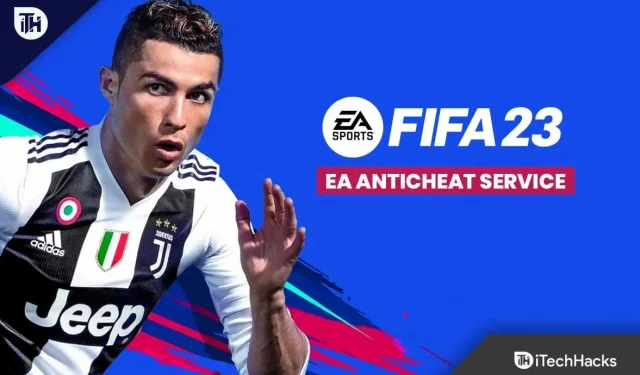
“FIFA 23 EA Anticheheat 서비스에 오류가 발생했습니다. 게임을 다시 시작하고 EA 치트 방지 오류가 발생합니까?” 그렇다면 이 가이드가 이 오류 메시지를 해결하는 데 도움이 될 것입니다. 글쎄, 이것은 장치의 Anticheat 게임 파일에 문제가 있을 때 일반적으로 발생하는 일반적인 오류입니다.
따라서 FIFA 23 EA 치트 방지 서비스 오류 메시지를 수정하는 것은 큰 문제가 되지 않습니다. 따라서 이 문제에 직면한 경우 이 가이드를 끝까지 읽으십시오. 그럼 가이드를 만나볼까요?
콘텐츠:
FIFA 23 EA AntiCheat 서비스 버그를 수정했습니다. 게임을 다시 시작하고 EA AntiCheat 오류가 발생합니다.
장치에서 FIFA 23 EA 치트 방지 서비스 오류를 수정하는 것은 어렵지 않습니다. 따라서 이 가이드에서 아래의 모든 수정 사항을 언급했으므로 걱정하지 마십시오. 다음 수정 사항을 확인해 보겠습니다.
장치를 재부팅하십시오
먼저, 아래 언급된 수정 사항을 수행하기 전에 장치를 재부팅하십시오. 이 문제가 발생하는 장치에서 일부 캐시 데이터가 손상되거나 손상될 가능성이 있기 때문에 필요합니다.
따라서 장치를 재부팅하면 장치의 RAM이 지워지고 제대로 작동하도록 새로 시작할 수 있습니다.
장치의 GPU 업데이트
또한 장치의 GPU 드라이버가 최신 버전이 아니어서 이 문제가 발생했을 가능성도 있습니다. 한편, 많은 사용자가 이 문제에 직면하고 있다고 보고했으며 나중에 드라이버가 주범임을 발견하고 GPU 드라이버를 업데이트하면 EA 치트 방지 서비스 오류가 수정됩니다.
따라서 아래 제공된 단계를 사용하여 장치의 GPU 드라이버가 최신 버전인지도 확인해야 합니다.
- 먼저 장치 관리자를 엽니다.
- 그런 다음 디스플레이 어댑터 탭을 찾아 두 번 클릭합니다.
- 그런 다음 GPU 이름을 마우스 오른쪽 버튼으로 클릭하고 새로 고침을 선택합니다.
- 마지막으로 자동으로 드라이버 검색을 클릭합니다.
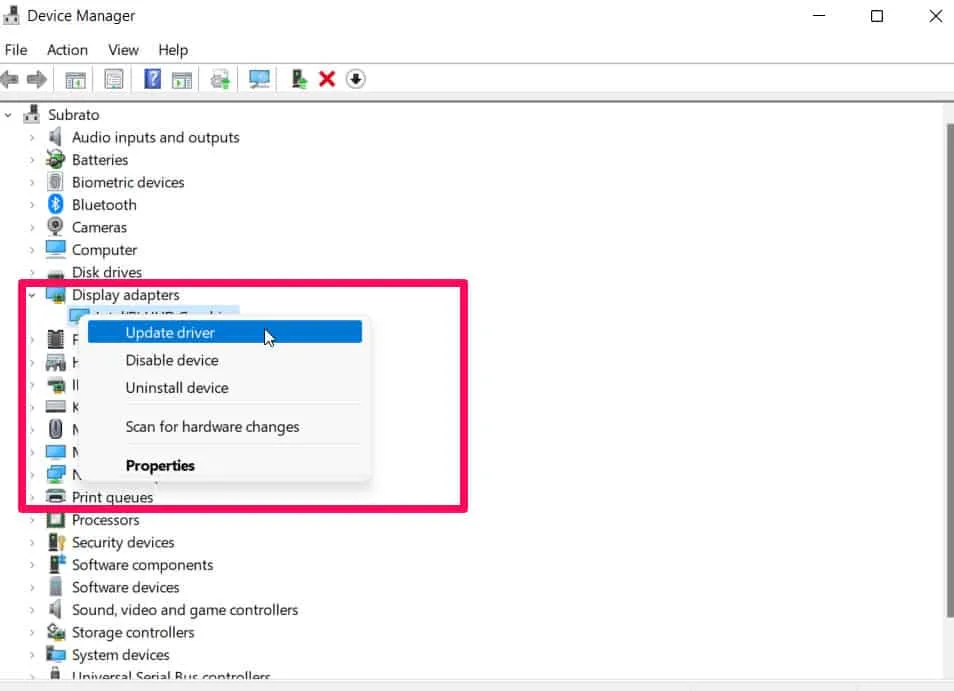
게임에 보류 중인 업데이트가 있는지 확인
업데이트가 있을 때 정기적으로 게임을 업데이트해야 한다는 사실을 간과하기도 합니다. 따라서 사용 가능한 업데이트가 있는지 확인하는 것이 매우 중요합니다.
따라서 런처의 게임 라이브러리에서 FIFA 23 업데이트를 다운로드하여 설치하는 것이 좋습니다. 단, 게임 업데이트 후 반드시 게임을 재시작하여 FIFA 23 EA Anti-Cheat 서비스 오류가 수정되었는지 확인하시기 바랍니다. 따라서 업데이트를 확인하려면 Steam 클라이언트 > 라이브러리로 이동 > FIFA 23을 클릭하십시오.
불필요한 백그라운드 작업 닫기
컴퓨터에서 추가 리소스 소비를 방지하려면 불필요한 백그라운드 작업을 닫아야 합니다. 다음 단계는 백그라운드 작업을 제거하는 과정을 안내합니다.
- 처음에는 Ctrl + Shift + Esc를 눌러 작업 관리자를 열 수 있습니다.
- 프로세스 탭에서 닫으려는 작업을 클릭하고 선택합니다.
- 작업을 선택하고 작업 종료를 클릭합니다. 각 태스크에 대해 개별적으로 단계를 완료하십시오.
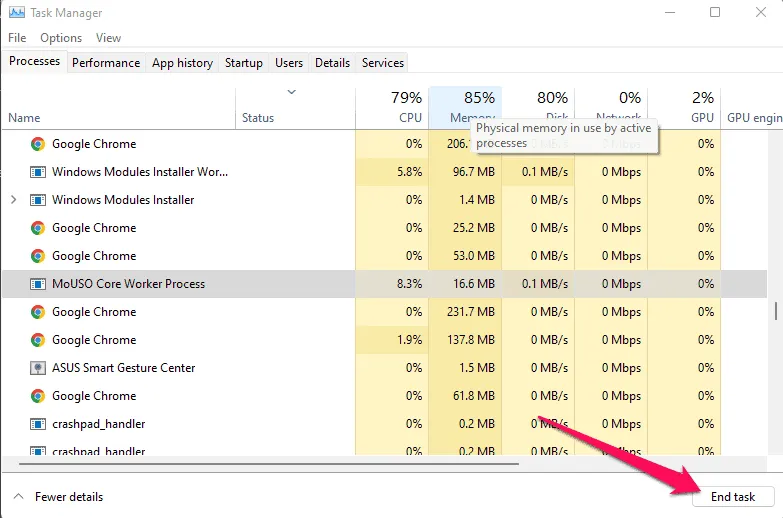
- 완료되면 컴퓨터를 다시 시작할 수 있습니다.
Windows 업데이트 확인
OS 빌드가 손상이 발생한 시점까지 오래되었을 수 있습니다. 동일한 문제가 발생하는 경우 아래 단계에 따라 Windows 업데이트를 확인할 수 있습니다. 업데이트가 있으면 설치하십시오. 최신 소프트웨어 업데이트에는 항상 버그 수정 및 개선 사항이 포함되어 있으므로 가능할 때마다 최신 소프트웨어 업데이트를 설치하는 것이 현명한 결정입니다. 방법은 다음과 같습니다.
- Windows + I를 눌러 Windows 설정을 열 수 있습니다.
- 그런 다음 “Windows 업데이트” 섹션으로 이동하여 “업데이트 확인”을 클릭합니다.
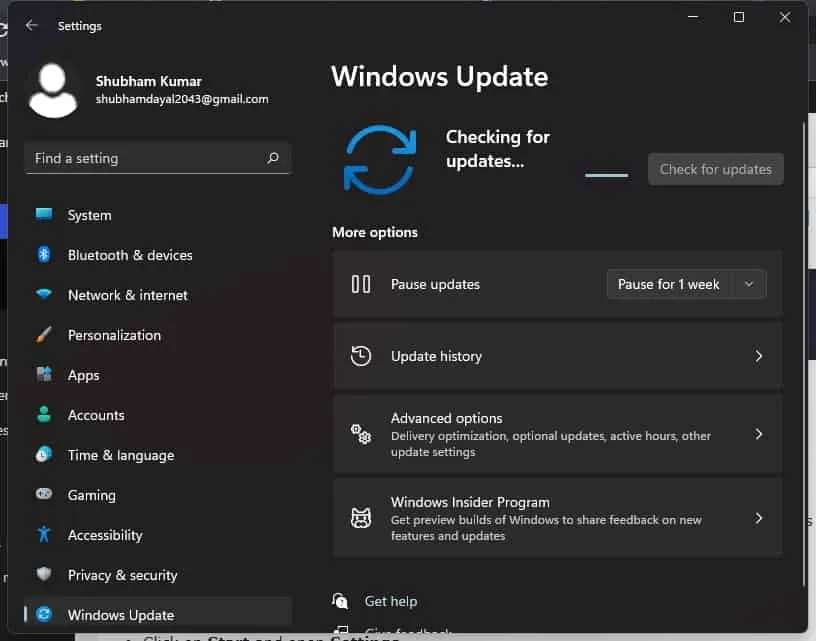
그게 다야. 이제 게임을 실행하자마자 FIFA 23 EA Anti-Cheat 서비스 버그가 수정되었음을 알 수 있습니다.
오버레이 앱을 비활성화하십시오
일부 인기 있는 앱의 오버레이는 게임 성능을 방해하거나 시작하는 동안 문제를 일으킬 수도 있습니다. FIFA 23 EA 치트 방지 서비스에 문제가 있는 경우 다음 단계에 따라 서비스를 비활성화하십시오.
Discord 오버레이 비활성화:
- Discord 앱에서 설정 아이콘을 클릭합니다.
- 앱 설정에서 “오버레이”를 선택하고 “게임 내 오버레이 활성화”를 켭니다.
- 게임 탭에서 FIFA 23을 선택합니다.
- 마지막으로 게임 내 오버레이 활성화 토글을 끕니다.
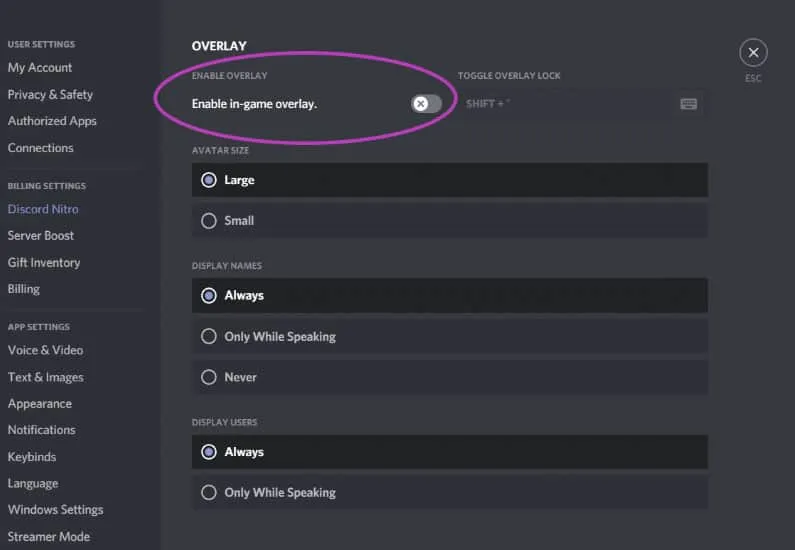
- 변경 사항을 적용하려면 컴퓨터를 다시 시작해야 합니다.
Xbox Game Bar 비활성화:
- Windows + I를 눌러 Windows 설정을 엽니다.
- 게임 > 게임 바 > 게임 클립, 스크린샷 및 방송 녹화 비활성화를 선택합니다.
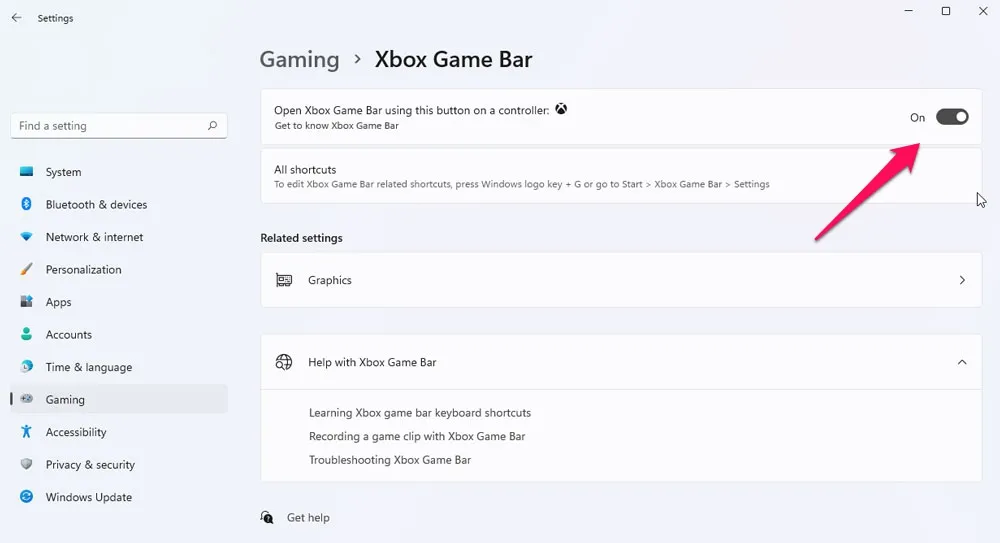
FIFA 23을 관리자로 실행
사용자 계정과 관련된 권한 문제를 피하려면 게임 실행 파일을 관리자 권한으로 실행해야 합니다. 따라서 EA Anticheat Service 오류를 수정하려면 아래 단계에 따라 관리자 권한으로 게임을 실행해야 합니다. 게임을 다시 시작하십시오” 오류 메시지:
- 컴퓨터에서 FIFA 23.exe 파일을 마우스 오른쪽 버튼으로 클릭합니다.
- 속성 > 호환성으로 이동합니다.
- 그런 다음 관리자 권한으로 이 프로그램 실행 상자를 선택하여 활성화합니다.
- 변경 후 적용 및 확인을 클릭하여 저장합니다.
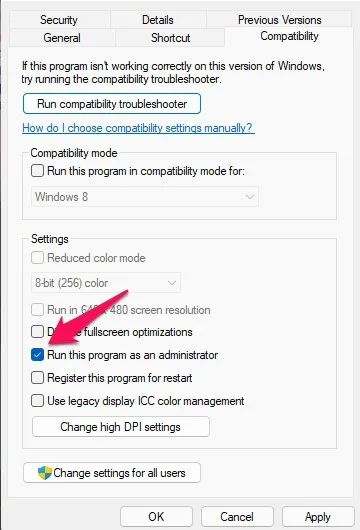
치트 방지 재설치
위에서 언급한 수정 사항이 작동하지 않는 경우 이를 따르는 데 문제가 있으면 조금 더 어려울 수 있습니다. 이번에도 게임을 원활하게 실행하려면 관리자 권한으로 게임을 실행해야 합니다. 시작하려면 다음 단계를 따르세요.
- 처음에 C:/Program Files/EA/AC 에서 EA Anti-Cheat 설치를 찾습니다 .
- EA 안티 치트를 제거하십시오 .
- Origin을 관리자 권한으로 실행합니다.
- EA AntiCheat를 다시 설치하려면 FIFA 23을 실행하십시오 .
- 완료되면 컴퓨터를 다시 시작하십시오.
- 그런 다음 Origin이 관리자로 실행되고 있는지 확인하십시오.
- 바이러스 백신 프로그램을 비활성화하십시오.
- 이제 FIFA 23을 시작할 수 있습니다.
EA 지원팀에 문의
당신이 실패할 경우를 가정해 보자. 그러면 EA 서버 쪽에서 이 문제가 발생할 가능성이 있습니다. 따라서 최후의 수단으로 EA 관계자에게 연락하여 이 FIFA 23 EA 치트 방지 서비스 버그에 대해 문의해야 합니다. 이 작업이 완료되면 이 문제를 해결하는 데 확실히 도움이 될 것입니다.
요약하다
이러한 유형의 오류는 일반적으로 발생하지 않지만 이제 오류가 발생할 경우 수정하는 방법을 알고 있습니다. 따라서 앞에서 언급한 수정 사항을 사용하여 FIFA 23 EA 치트 방지 서비스 오류를 해결하십시오. 이 가이드가 도움이 되었기를 바랍니다. 그러나 이제 제안 사항이나 의문 사항이 있으면 아래에 의견을 남기고 알려주십시오.



답글 남기기